excel2007乘法函数
时间:
嘉铭873由 分享
excel是我们日常生活中比较重要的办公软件,我们用它来制作表格、统计数据。下面让学习啦小编为你带来excel2007使用乘法函数的方法。
excel乘法函数计算步骤如下:
1打开excel表格。
02新建一张空白表格。
03以图中数字为例,若要计算A列的三个数分别和其对应的B列的三个数的乘积。
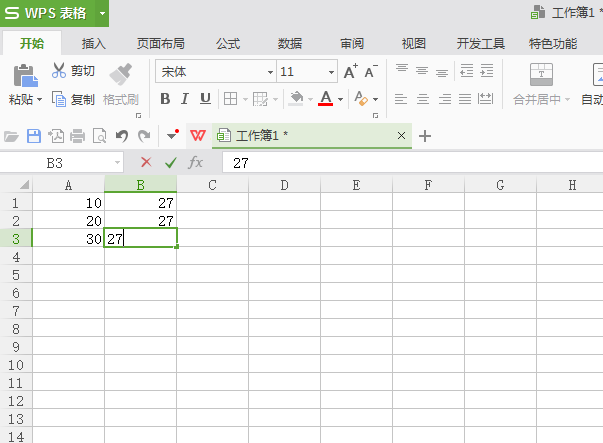
04选中C1,点击fx(插入函数)。
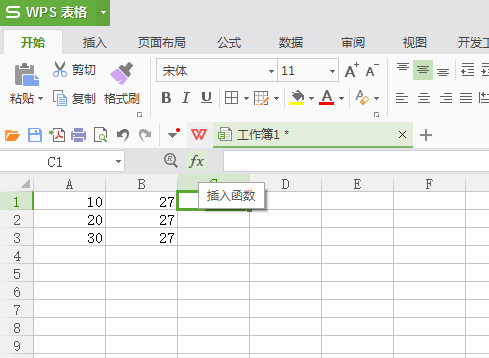
05MMULT表示乘法的函数,如果刚开始没显示出来,就搜索MMULT,就找到了,找到过后,点击“确定”。
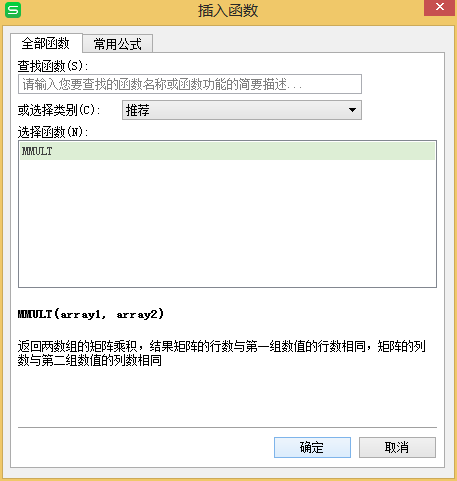
06在第一栏输入“A1”,在第二栏输入“B1”。
07点击“确定”,“C1”就出现“A1”和“B1”的乘积。
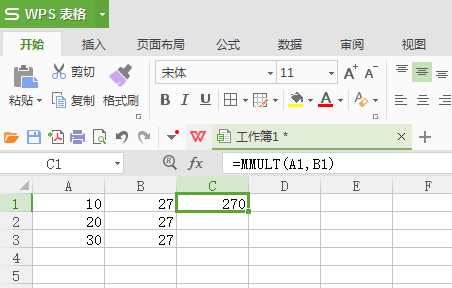
08将鼠标移到C1右下角,变成如图形状。
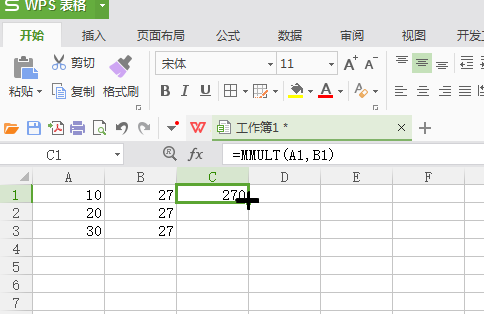
09按住鼠标左键,往“B3”右下角拉,再松开,“C2”便出现了“A2”和“B2”的乘积,“C3”也出现了相应乘积。
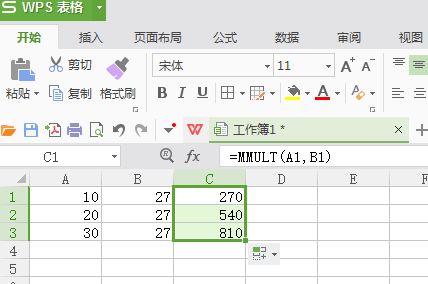
关于excel乘法函数的相关文章推荐:
excel2007乘法函数
excel是我们日常生活中比较重要的办公软件,我们用它来制作表格、统计数据。下面让学习啦小编为你带来excel2007使用乘法函数的方法。 excel乘法函数计算步骤如下: 1打开excel表格。 02新建一张空白表格。 03以图中数字为例,若要计算A
推荐度:





点击下载文档文档为doc格式
上一篇:excel2007乘法如何计算









